win10待机时断网如何阻止 win10待机时断网怎么阻止
发布时间:2017-07-04 14:42:13 浏览数:
今天给大家带来win10待机时断网如何阻止,win10待机时断网怎么阻止,让您轻松解决问题。
有不少Win10用户发现,电脑在进入待机状态后会自动断网,若要阻止电脑自动断网,需要在设备管理器中进行设置,下面就教大家操作方法。
1、右键桌面上的电脑图标,点击“管理”选项;
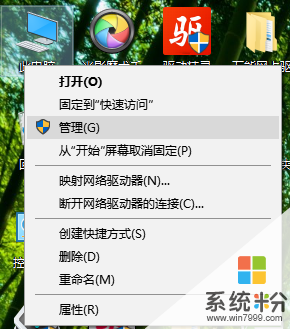
2、在管理界面中点击“设备管理器”,双击网络适配器中的网卡;

3、打开网卡属性中的“电源管理”,将“允许计算机关闭此设备以节约电源”选项前的勾去掉,然后点击“确定”退出即可。

设置完成后,电脑待机时就不会断网了,如果你不想让电脑待机,也可以将待机功能取消,取消Win10待机功能的方法。
以上就是win10待机时断网如何阻止,win10待机时断网怎么阻止教程,希望本文中能帮您解决问题。